
Terminalul Windows. Vă permite să personalizați multe opțiuni diferite. Dacă faceți acest lucru și nu vă place rezultatele, puteți reseta terminalul Windows la setările implicite. Acest lucru se face prin utilizarea fișierului de setări al aplicației și aici, vă vom arăta exact cum să faceți acest lucru.
De ce resetați terminalul Windows?
Indiferent dacă întâmpinați probleme ciudate ca urmare a personalizărilor grele sau doriți doar setările implicite înapoi, resetarea terminalului Windows va ajuta.
Desigur, dacă ați personalizat terminalul Windows la preferințele dvs., nu îl resetați! Veți pierde toate personalizările.
Cum să resetați terminalul Windows la setările din fabrică
Spre deosebire de multe alte aplicații, Windows Terminal nu are o opțiune grafică pentru a reseta setările sale. Trebuie să ștergeți manual fișierul de setări pentru a reseta aplicația.
Pentru a începe, deschideți meniul "Start", căutați "Windows Terminal" și faceți clic pe aplicație din rezultatele căutării.
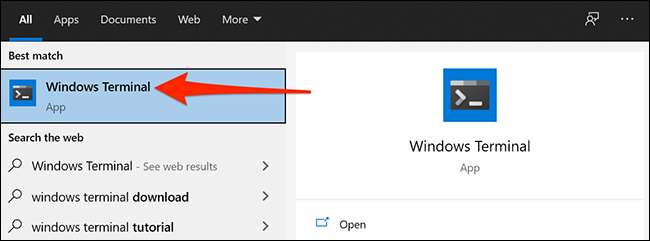
În fereastra Terminal Windows, faceți clic pe pictograma săgeată în jos și selectați "Setări".
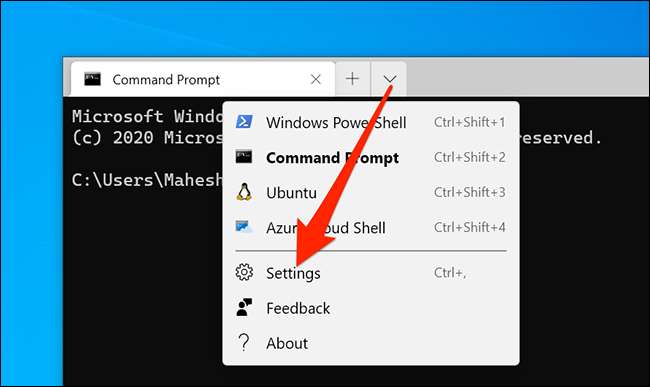
Când terminalul Windows vă întreabă cum doriți să deschideți fișierul de setări, selectați "Notepad" din listă și faceți clic pe "OK".
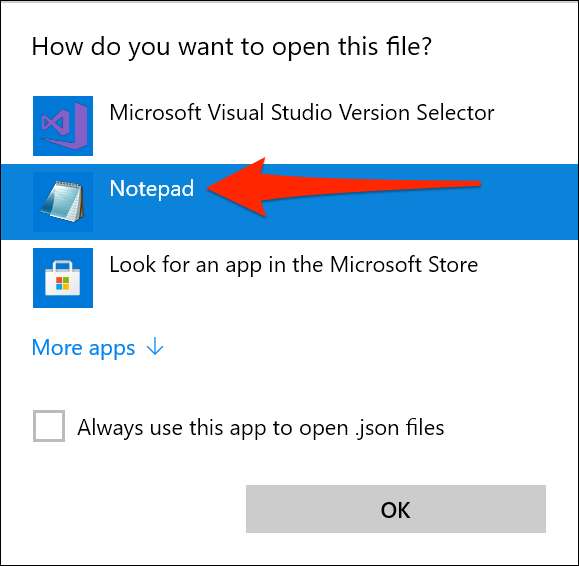
Când se deschide fișierul de setări, apăsați Ctrl + A de pe tastatură pentru a selecta totul în el. Acum, apăsați Backspace pentru a elimina totul din fișier.
Avertizare: Dacă aveți setări personalizate pe care doriți să le păstrați, asigurați-vă că le copiați din fișierul de setări la un nou document Notepad înainte de a le șterge. Apoi puteți restabili setările cu ușurință mai târziu.

Fișierul de setări este acum gol. Faceți clic pe File & GT; Salvați în Notepad pentru a salva acest fișier gol.

Ieșiți terminalul Windows și redeschideți-l. Aplicația va observa că fișierul de setări este gol și va crea automat fișierul de setări cu valorile implicite.
Daca vrei, poti Începeți personalizarea terminalului Windows din nou prin editarea acestui fișier. Dacă faceți o greșeală sau nu sunteți mulțumiți de modificările dvs., puteți întotdeauna să resetați din nou setările din nou în viitor.
LEGATE DE: Cum de a personaliza noua aplicație terminală Windows







